CMS: 반복 레이아웃 또는 표에 블로그 게시물 표시하기
5 분
페이지 메뉴
- 1 단계 | 반복 레이아웃 또는 표 추가하기
- 2 단계 | 데이터세트 추가 및 연결하기
- 3 단계 | 데이터세트에 표 또는 반복 레이아웃 연결하기
- 4 단계 | 데이터세트 설정 조정하기
- (선택사항) 5 단계 | 특정 카테고리 게시물만 표시하기
CMS(콘텐츠 관리 시스템)를 사용해 표 또는 반복 레이아웃 내에 블로그 게시물을 표시할 수 있습니다. 이를 통해 블로그 게시물을 디자인할 때 추가로 유연성을 얻을 수 있습니다.
중요!
반복 레이아웃 또는 표에 블로그 게시물을 표시하는 이 방법을 사용할 경우, 방문자는 블로그 게시물에 댓글을 달거나 '좋아요'를 누를 수 없습니다.
시작하기 전:
- 사이트에 Wix 블로그를 추가하고 게시물 및 카테고리를 추가합니다.
- 사이트에 CMS를 추가합니다.
- 사이트 요소를 블로그 콘텐츠에 연결할 수 있도록 Wix 앱 컬렉션을 활성화합니다.
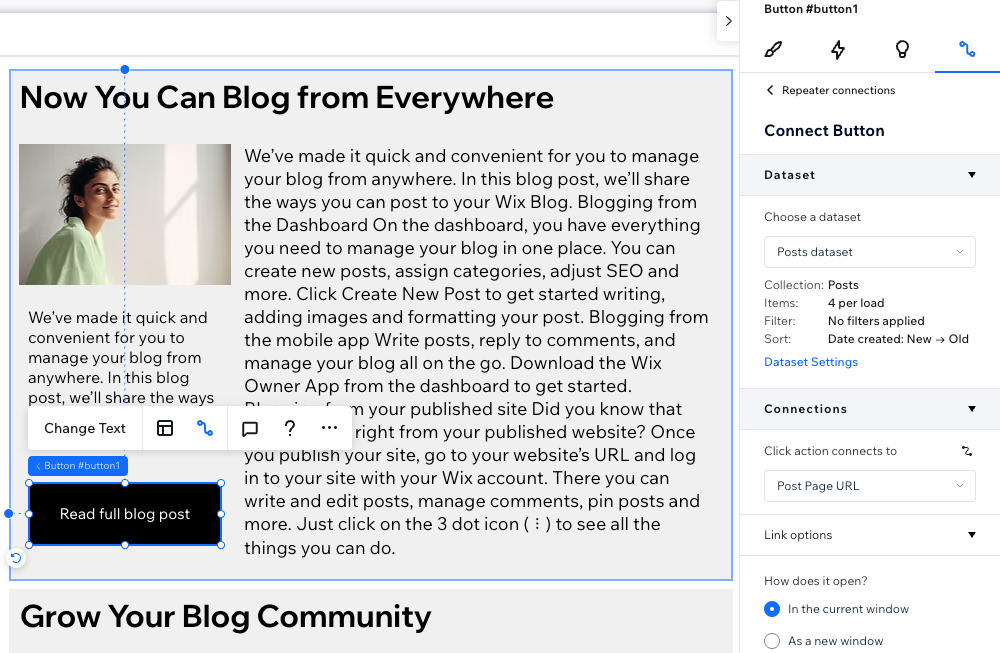
1 단계 | 반복 레이아웃 또는 표 추가하기
에디터에서 블로그 게시물을 표시할 페이지로 이동합니다. 그 다음, 페이지에 반복 레이아웃 또는 표를 추가합니다. 반복 레이아웃은 텍스트, 이미지 및 버튼과 같은 다양한 사용자 지정 가능한 요소를 사용해 콘텐츠를 표시합니다. 표를 사용하면 행과 열을 사용해 콘텐츠를 표시할 수 있습니다. 게시물 표시 요구 사항에 가장 적합한 요소를 선택하세요.
다음 지침을 참고하세요.
2 단계 | 데이터세트 추가 및 연결하기
데이터세트를 사용해 반복 레이아웃 요소 또는 표를 블로그 컬렉션의 콘텐츠에 연결하세요.
Wix 에디터
Studio 에디터
- 에디터로 이동해 해당 페이지로 이동합니다.
- 왼쪽에서 CMS
 를 클릭합니다.
를 클릭합니다. - 콘텐츠 요소 추가를 클릭합니다.
- 데이터세트를 클릭합니다.
- 컬렉션 선택 드롭다운을 클릭한 후 Wix 앱 컬렉션으로 스크롤하고 블로그 Wix 앱 컬렉션 아래에서 게시물을 선택합니다.
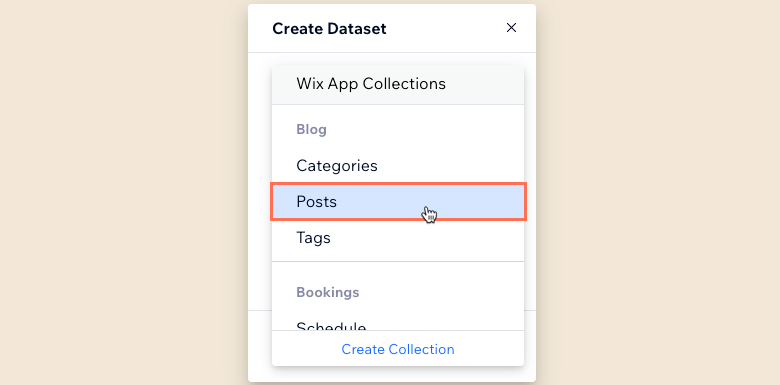
- 데이터세트 이름을 입력한 후 추가를 클릭합니다.
3 단계 | 데이터세트에 표 또는 반복 레이아웃 연결하기
표 또는 반복 레이아웃의 구성 요소(예: 텍스트, 이미지, 버튼)를 데이터세트의 특정 입력란에 연결합니다.
- 에디터에서 반복 레이아웃 또는 표를 클릭합니다.
- CMS에 연결
 아이콘을 클릭합니다.
아이콘을 클릭합니다. - 데이터세트 선택 드롭다운을 클릭해 블로그 게시물 컬렉션에 연결할 데이터세트를 선택합니다.
- 연결 아래에서 요소(반복 레이아웃의 경우) 또는 열(표의 경우)을 해당 블로그 컬렉션 입력란에 연결합니다. Wix 블로그 '게시물' 컬렉션 입력란의 전체 목록을 확인하세요.
다음 도움말을 참고하세요.
4 단계 | 데이터세트 설정 조정하기
연결된 컬렉션 콘텐츠가 반복 레이아웃 또는 표와 상호 작용하는 방식을 미세 조정하세요. 데이터세트 모드가 '읽기'로 설정되어 있는지 확인합니다. 필터를 추가해 특정 게시물만 표시 및 정렬해 아이템이 로딩되는 순서를 설정할 수 있습니다. 반복 레이아웃을 사용하는 경우 로딩당 아이템 수 입력란을 편집해 처음에 로딩하는 아이템 수를 제어합니다. 데이터세트 설정을 편집하는 방법에 대한 자세한 도움말을 확인하세요.
표:
로딩당 아이템 수 입력란은 표에 적용되지 않습니다. 레이아웃 아이콘을 클릭하고 사용자 지정 표 높이를 설정하고 페이지 매김을 활성화해 표시되는 아이템 수를 제한할 수 있습니다.
아이콘을 클릭하고 사용자 지정 표 높이를 설정하고 페이지 매김을 활성화해 표시되는 아이템 수를 제한할 수 있습니다.
 아이콘을 클릭하고 사용자 지정 표 높이를 설정하고 페이지 매김을 활성화해 표시되는 아이템 수를 제한할 수 있습니다.
아이콘을 클릭하고 사용자 지정 표 높이를 설정하고 페이지 매김을 활성화해 표시되는 아이템 수를 제한할 수 있습니다. 다음을 추가할 수도 있습니다.
- 페이지 번호바를 반복 레이아웃에 추가해 게시물을 아이템의 '페이지'로 구분할 수 있습니다.
- '더보기' 또는 탐색 버튼을 반복 레이아웃에 추가합니다.
(선택사항) 5 단계 | 특정 카테고리 게시물만 표시하기
표 또는 반복 레이아웃에 특정 카테고리의 블로그 게시물만 표시할 수 있습니다. 이렇게 하려면 블로그 '카테고리' 컬렉션에 연결되는 다른 데이터세트를 추가하고 특정 카테고리에 대한 필터를 추가하세요. 그 다음, '카테고리' 데이터세트를 사용하는 '게시물' 데이터세트에 필터를 추가해 표시할 블로그 게시물의 카테고리를 결정합니다.
- 다른 데이터세트를 추가하고 블로그 카테고리 컬렉션에 연결합니다.
- 왼쪽에서 CMS
 를 클릭합니다.
를 클릭합니다. - 콘텐츠 요소 추가를 클릭합니다.
- 데이터세트를 클릭합니다.
- 컬렉션 선택 드롭다운을 클릭한 후 Wix 앱 컬렉션으로 스크롤하고 블로그 Wix 앱 컬렉션 아래에서 카테고리를 선택합니다.
- 데이터세트 이름을 입력한 후 추가를 클릭합니다.
- 왼쪽에서 CMS
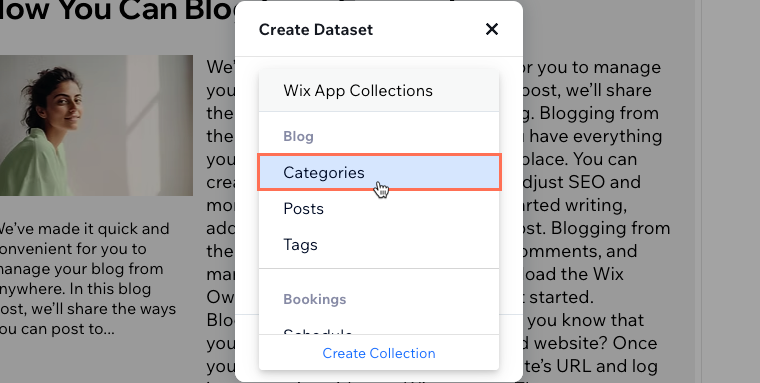
- '카테고리' 데이터세트에 필터를 추가합니다.
- 데이터세트 설정에서 + 필터 추가를 클릭합니다.
- 값 입력란에 표시할 카테고리 이름을 입력합니다.
참고: 입력란은 라벨(텍스트), 조건은 같음, 값 소스는 수동 입력으로 설정된 상태를 유지합니다. - 필터 추가를 클릭합니다.
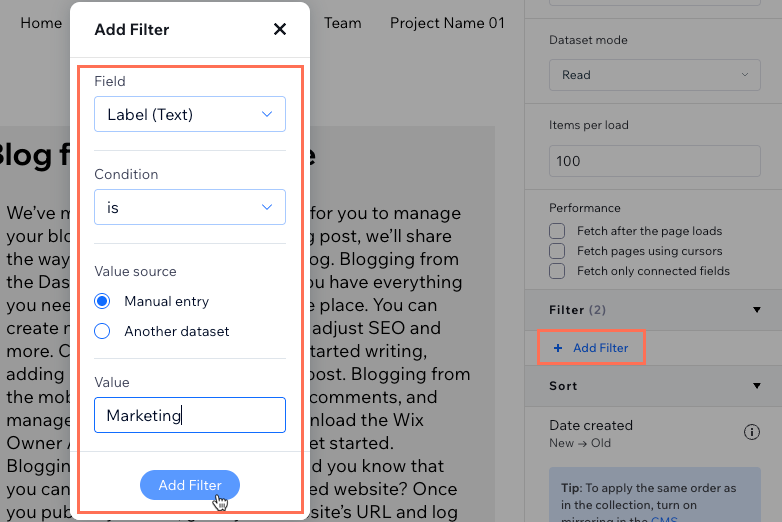
- '카테고리' 데이터세트를 사용해 표시할 블로그 게시물의 카테고리를 결정하는 '게시물' 데이터세트에 필터를 추가합니다.
- 오른쪽 데이터세트 패널 하단에서 전체 페이지 데이터세트 보기를 클릭합니다.
- 게시물 데이터세트 옆 추가 작업 아이콘을 클릭한 후 데이터세트 설정을 선택합니다.
- 데이터세트 설정에서 + 필터 추가를 클릭합니다.
- 입력란 드롭다운을 클릭한 후 메인 카테고리(카테고리)를 선택합니다.
참고: 조건은 같음, 데이터세트는 카테고리 데이터세트로 설정된 상태를 유지합니다. - 필터 추가를 클릭합니다.
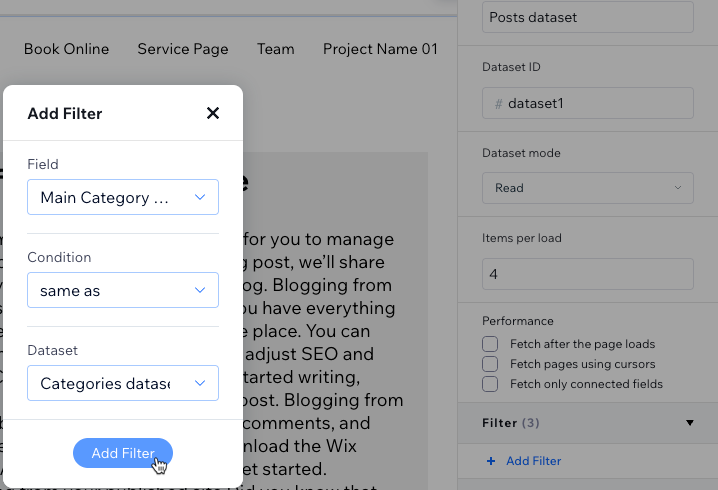
이 필터를 추가하면 '카테고리' 데이터세트 필터에 입력한 카테고리의 블로그 게시물만 표시하도록 반복 레이아웃 또는 표가 조정됩니다.

